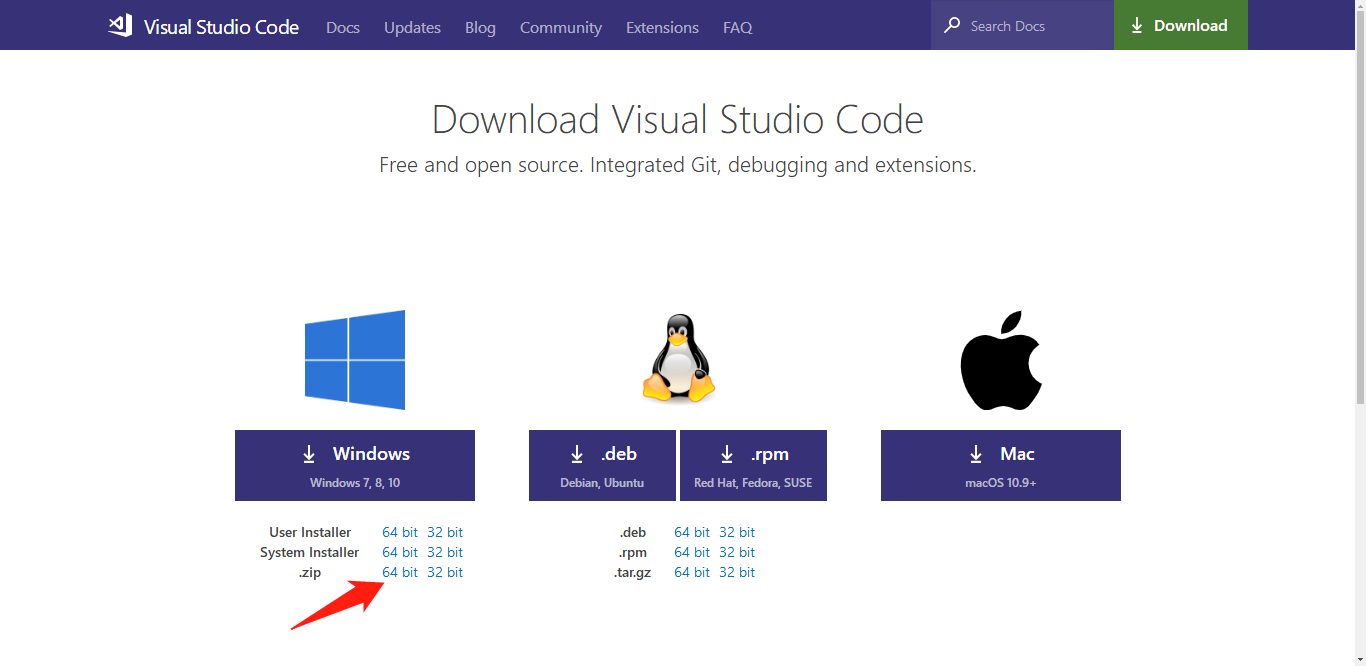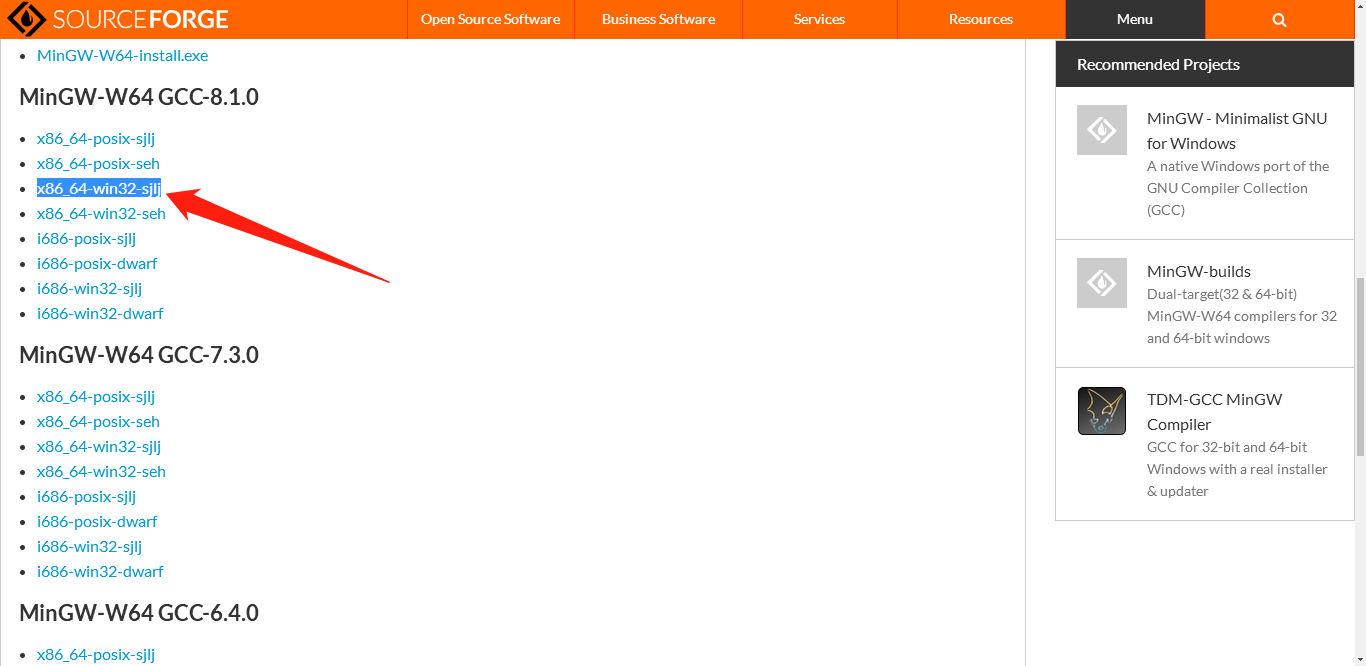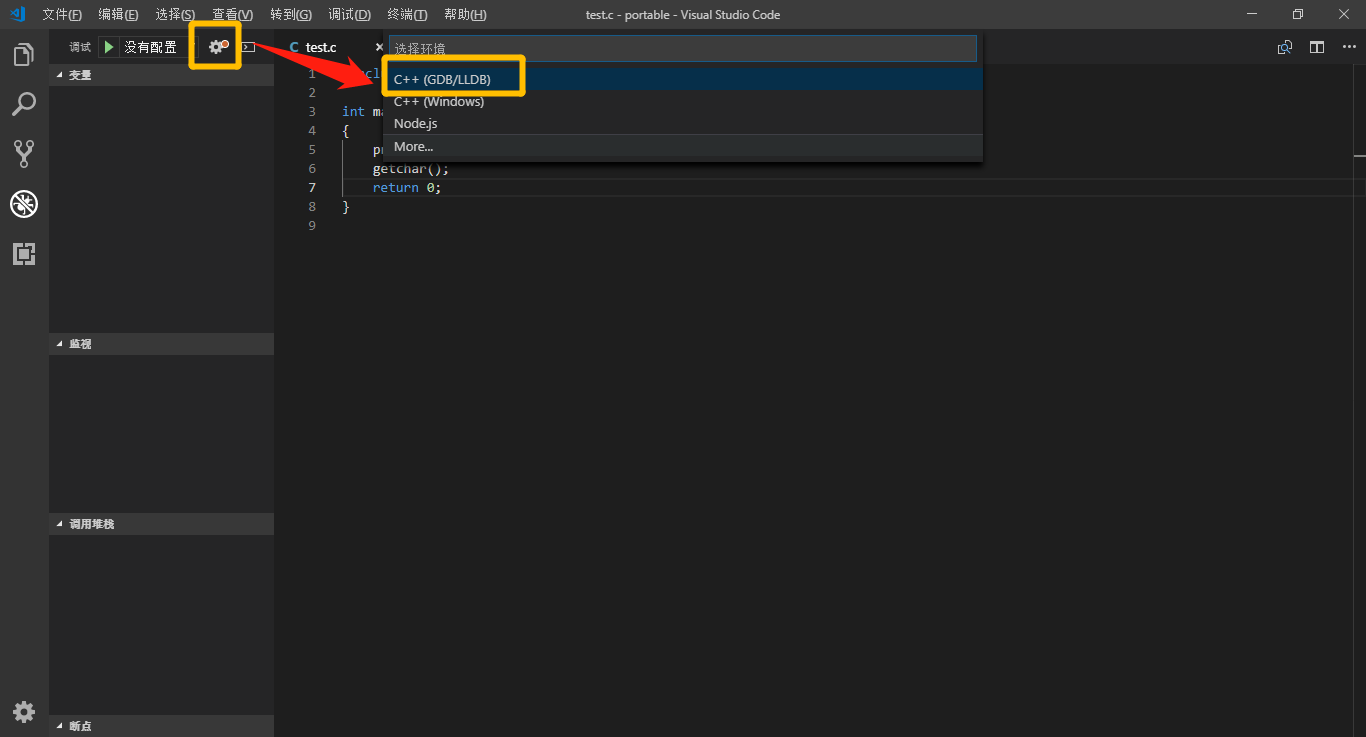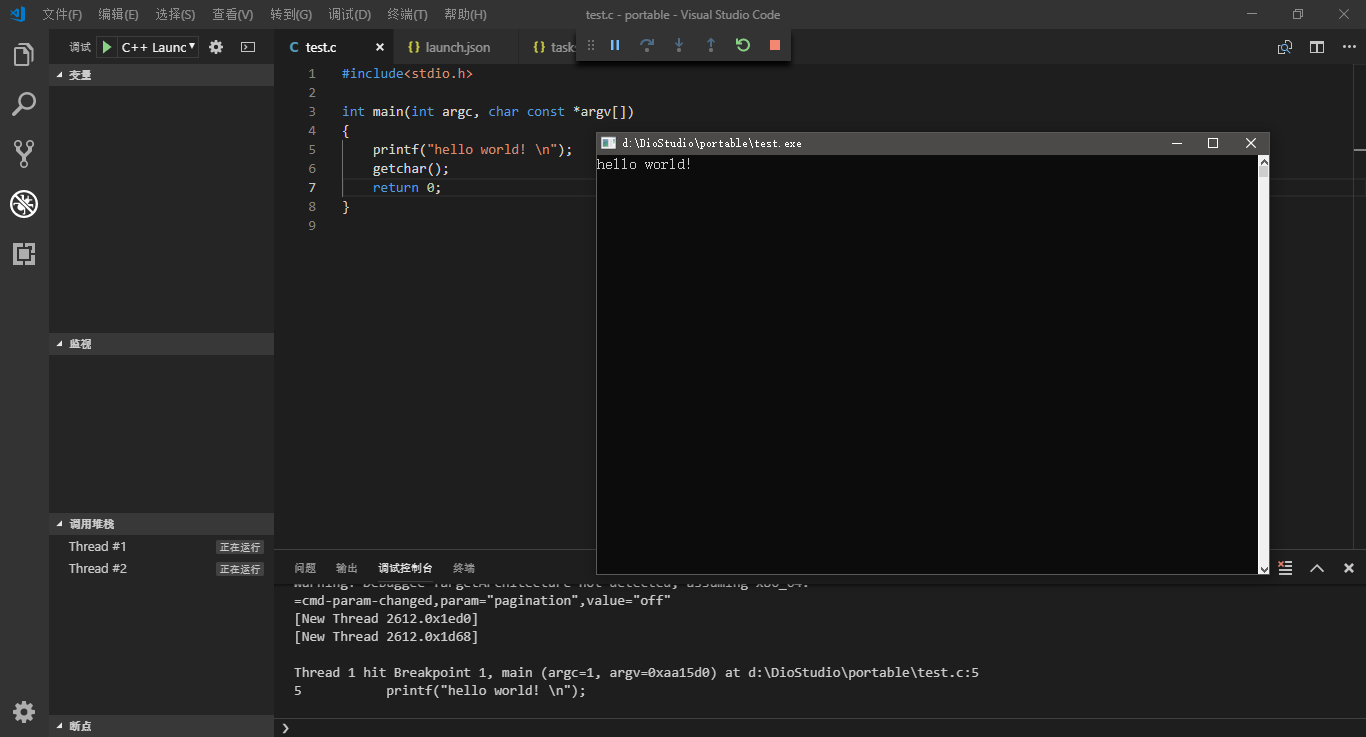VSCode Portable WithMinGWw64
本文更新于2019.06.30
随意转载,注明出处 https://github.com/DIOLeo/VSCode-Portable-WithMinGWw64
如果您对此文档有什么意见或建议欢迎提出
联系方式 [email protected]
- 解压即用,无需配置环境变量
- 集成 cpptools
- 集成 vscode-language-pack-zh-hans
- 集成 open-html-in-browser
- 集成 markdown-pdf
- 集成 python
- 包含右键以
VSCode打开注册表工具 - 可自由更新
- 下载压缩包
链接:https://pan.baidu.com/s/1-c_53Yi3zw7I4ObYOhJ_iw
提取码:ac25 - 解压缩(非中文目录)
- 直接运行 Code.exe
- V1.34 [2019.05.27] VSCode版本 V1.34.0
- V1.35 [2019.06.29] VSCode版本 V1.35.1
- V1.36 [2019.08.09] VSCode版本 V1.36.1
需要的文件:VSCode
- 下载VSCode压缩包 https://code.visualstudio.com/Download
解压到非中文目录,如D:\ - 在安装目录中创建名为
data的文件夹
在data文件夹下创建extensions,temp,user-data文件夹 - 添加右键菜单 (可选)
右键AddShellLink.reg用编辑文件打开,更改其中路径值
双击安装目录下的AddShellLink.reg合并注册表
附注册表代码
Windows Registry Editor Version 5.00
;Open File
[HKEY_CLASSES_ROOT\*\shell\VSCode]
@="Open with Code"
"Icon"="D:\\VSCode\\VSCode-x64\\Code.exe"
[HKEY_CLASSES_ROOT\*\shell\VSCode\command]
@="\"D:\\VSCode\\VSCode-x64\\Start.bat\" \"%1\""
;Open Folder
[HKEY_CLASSES_ROOT\Directory\shell\VSCode]
@="Open with Code"
"Icon"="D:\\VSCode\\VSCode-x64\\Code.exe"
[HKEY_CLASSES_ROOT\Directory\shell\VSCode\command]
@="\"D:\\VSCode\\VSCode-x64\\Start.bat\" \"%V\""
- 解压即用,无需配置环境变量
- 集成 MinGW-w64 v6.0.0
- 集成 cpptools
- 集成 vscode-language-pack-zh-hans
- 集成 open-html-in-browser(V1.2版本后)
- 集成 markdown-pdf 1.2.0(V1.2版本后)
- 可右键以
VSCode打开 - 可自由更新
- 下载压缩包
链接:https://pan.baidu.com/s/1-c_53Yi3zw7I4ObYOhJ_iw
提取码:ac25 - 解压缩(非中文目录)
- 运行安装目录下
Start.bat
不要直接运行 Code.exe !!!
- V1.0 [2018.11.14] VSCode版本 V1.29.0
- V1.1 [2019.02.10] VSCode版本 V1.31.0
- V1.2 [2019.04.08] VSCode版本 V1.33.0
教程略繁琐,需要一定动手能力和足够的耐心和细心,脾气不好请直接下载傻瓜版本
需要的文件:VSCode,MinGW-w64编译环境
- 下载VSCode压缩包 https://code.visualstudio.com/Download
解压到非中文目录,如D:\ - 在安装目录中创建名为
.portable的文件夹
在.portable文件夹下创建User,mingw64文件夹
在User文件夹下创建.vscode,AppData,Desktop文件夹
在.vscode文件夹下创建extensions文件夹
在AppData文件夹下创建Local,Roaming文件夹
再强调一遍:耐心和细心
- 回到安装目录,在安装目录中新建一个TXT文件夹,将下列代码复制并保存,更改文件名后缀为
.bat
@echo off
cd /d %~dp0
call:set_absolute_path USERPROFILE .\.portable\User
call:set_absolute_path APPDATA .\.portable\User\AppData\Roaming
call:set_absolute_path mingwbin .\.portable\mingw64\bin
set path=%mingwbin%;%path%
start Code.exe %1
exit
:set_absolute_path
for /f %%p in ("%2") do (set %1=%%~fp)
goto:eof
- 下载编译环境离线安装包 x86_64-8.1.0-release-win32-sjlj-rt_v6-rev0
https://sourceforge.net/projects/mingw-w64/files/
往下拉,找到 MinGW-W64 GCC-8.1.0 -> x86_64-win32-sjlj
seh结尾是纯64位编译.sjlj结尾是32,64两种编译,按需下载 - 下载完成后解压到刚才创建的
.portable\mingw64目录下 - 运行安装目录下
Start.bat - 添加右键菜单 (可选)
右键AddShellLink.reg用编辑文件打开,更改其中路径值
双击安装目录下的AddShellLink.reg合并注册表
附注册表代码
Windows Registry Editor Version 5.00
;Open File
[HKEY_CLASSES_ROOT\*\shell\VSCode]
@="Open with Code"
"Icon"="D:\\VSCode\\VSCode-x64\\Code.exe"
[HKEY_CLASSES_ROOT\*\shell\VSCode\command]
@="\"D:\\VSCode\\VSCode-x64\\Start.bat\" \"%1\""
;Open Folder
[HKEY_CLASSES_ROOT\Directory\shell\VSCode]
@="Open with Code"
"Icon"="D:\\VSCode\\VSCode-x64\\Code.exe"
[HKEY_CLASSES_ROOT\Directory\shell\VSCode\command]
@="\"D:\\VSCode\\VSCode-x64\\Start.bat\" \"%V\""
- 打开VSCode,点击左侧文件标志,打开文件夹,(!注意,VSCode只支持文件夹下构建程序,从VC6.0过渡过来的需要适应一下!)
- 新建
test.c文件,键入hello world代码
(!注意,VSCode跟某些IDE不同,生成的exe不会出现"Press any key to continue",需要手动加getchar()或system("pause")!) - 点击左侧调试按钮,如下图,添加调试,随便选一个,目的是生成
launch.json文件
然后将生成的 launch.json 文件代码删除,换成下面的并保存
{
"version": "0.2.0",
"configurations": [
{
"name": "C++ Launch",
"preLaunchTask": "build",
"type": "cppdbg",
"request": "launch",
"program": "${fileDirname}/${fileBasenameNoExtension}.exe",
"args": [],
"stopAtEntry": false,
"cwd": "${fileDirname}",
"environment": [],
"externalConsole": true,
"MIMode": "gdb",
"miDebuggerPath": ".\\.portable\\mingw64\\bin\\gdb.exe",
"setupCommands": [
{
"description": "Enable pretty-printing for gdb",
"text": "-enable-pretty-printing",
"ignoreFailures": true
}
]
}]
}- 按F5调试,此时肯定会报错,打开新生成的
tasks.json文件
将生成的tasks.json文件代码删除,换成下面的并保存
{
"version": "2.0.0",
"tasks": [
{
"label": "build",
"type": "shell",
"group": {
"kind": "build",
"isDefault": true
},
"presentation": {
"echo": true,
"reveal": "always",
"focus": false,
"panel": "shared"
},
"windows": {
"command": "g++",
"args": [
"-ggdb",
"\"${file}\"",
"--std=c++11",
"-o",
"\"${fileDirname}\\${fileBasenameNoExtension}.exe\""
]
}
}
]
}VSCode官方文档 https://code.visualstudio.com/docs
CSDN_ID:黑猫崽儿 https://blog.csdn.net/c_duoduo/article/details/52083494
DOS命令大全 https://www.cnblogs.com/zqifa/p/windows-dos-1.html